Klasöre Tara Ekranı
Bu bölüm, tarama dosyalarının Klasöre Tara işlevi ile gönderilirken görünen ekran düzenini açıklamaktadır.
Görüntülenen işlev öğeleri seçim tuşları olarak çalışmaktadır. Bir öğeyi üzerine basarak seçebilir veya belirtebilirsiniz. Görüntü panelinde bir öğeyi seçtiğinizde veya belirlediğinizde, [![]() ] şeklinde belirtilir. Seçilemeyen tuşlar [
] şeklinde belirtilir. Seçilemeyen tuşlar [![]() ] şeklinde görüntülenir.
] şeklinde görüntülenir.
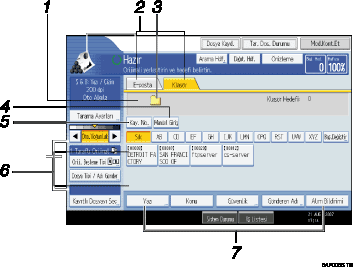
Hedef alanı
Belirtilen hedef görüntülenir. Birden daha fazla hedef belirtildiği takdirde, [
 ] veya [
] veya [ ] tuşuna hedefler üzerinde gezinerek hareket etmek için basın.
] tuşuna hedefler üzerinde gezinerek hareket etmek için basın.E-posta/ Klasör
Klasöre Tara ekranı ve E-posta ekranı arasında geçiş yapmak için basın.
Ayrıca, dosyayı eşzamanlı olarak e-postayla ve Klasöre Tara ile gönderirken de ekranlar arasında geçiş yapın.
Klasöre Tara simgesi
Klasöre Tara ekranının görüntülendiğini belirtir.
[Manuel Giriş]
Adres defterine kayıtlı olmayan hedefleri belirlemek için bu düğmeye basarak yazılım klavyesini görüntüleyin ve ardından hedef klasörün adresini girin.
[Kayıt No.]
Beş haneli kayıt numarasını kullanarak hedefi belirlemek için basın.
Hedef Listesi
Makinede kayıtlı hedeflerin listesi görüntülenir.
Tüm hedefler görüntülenemezse, ekranı değştirmek için [
 ] veya [
] veya [ ] tuşuna basın.
] tuşuna basın.(
 ) sembolü bir grup hedefini göstermektedir.
) sembolü bir grup hedefini göstermektedir.[Yazı] [Konu] [Güvenlik] [Gönderen Adı] [Alım Bildirimi]
Mesajı girin ve konuyu, e-posta güvenliğini (şifreleme ve imza), göndereni ve Okundu Durumu Bildirimi kullanıp kullanmayacağınızı belirtin. Klasöre Tara ve e-posta ile dosyalar aynı anda gönderilirken, girişler e-posta iletimi için kullanılacaktır. Ayrıntılar için, bkz "Tarama Dosyalarının E-postayla gönderilmesi".